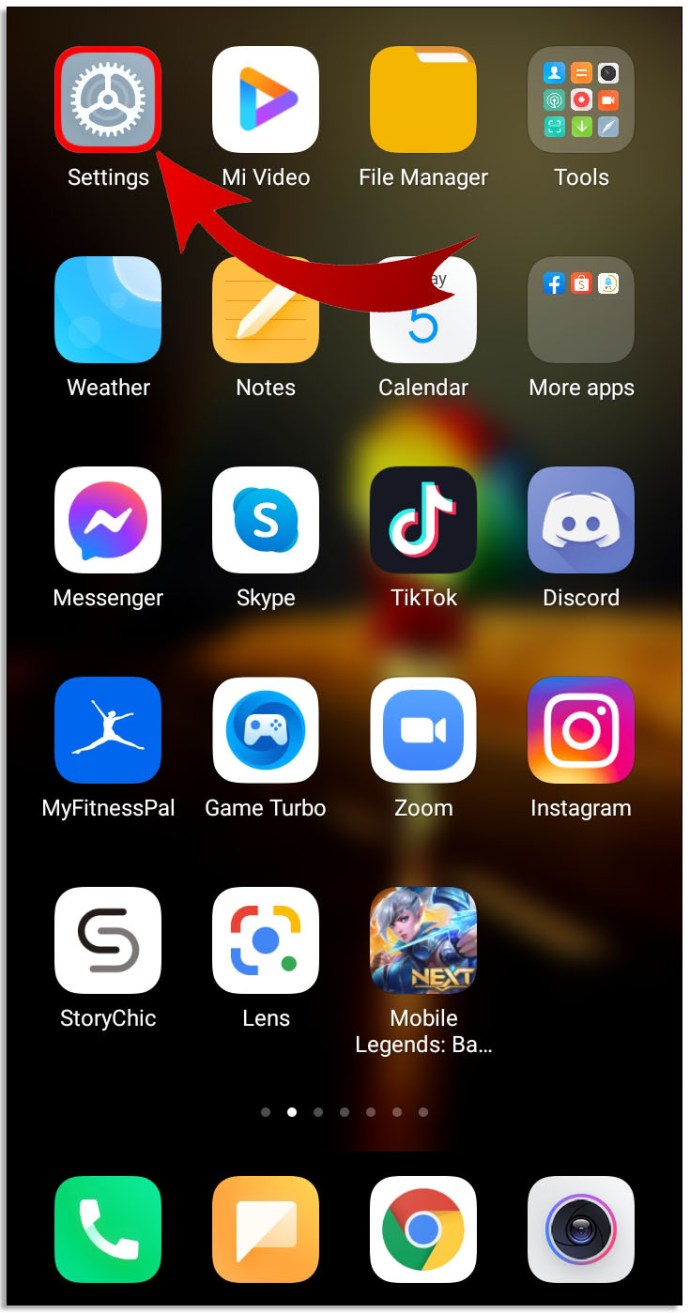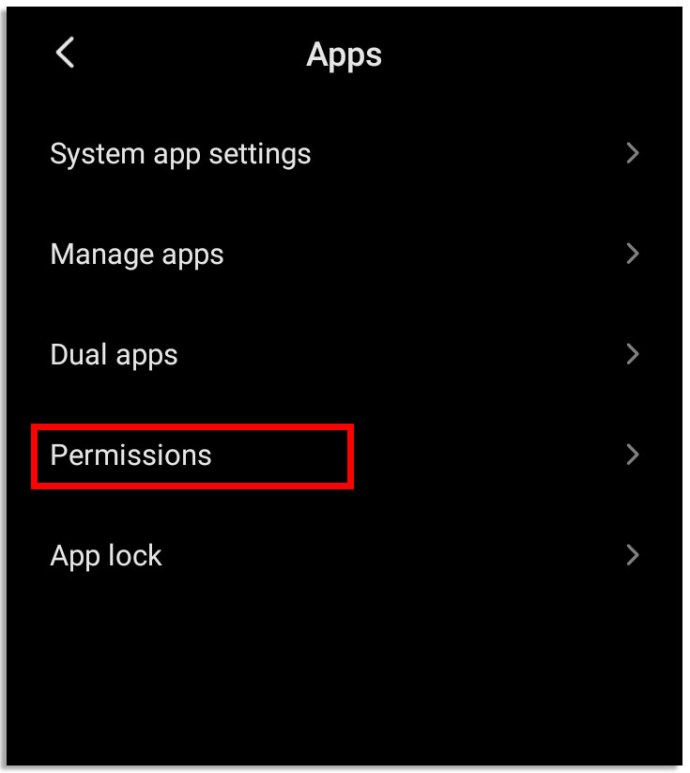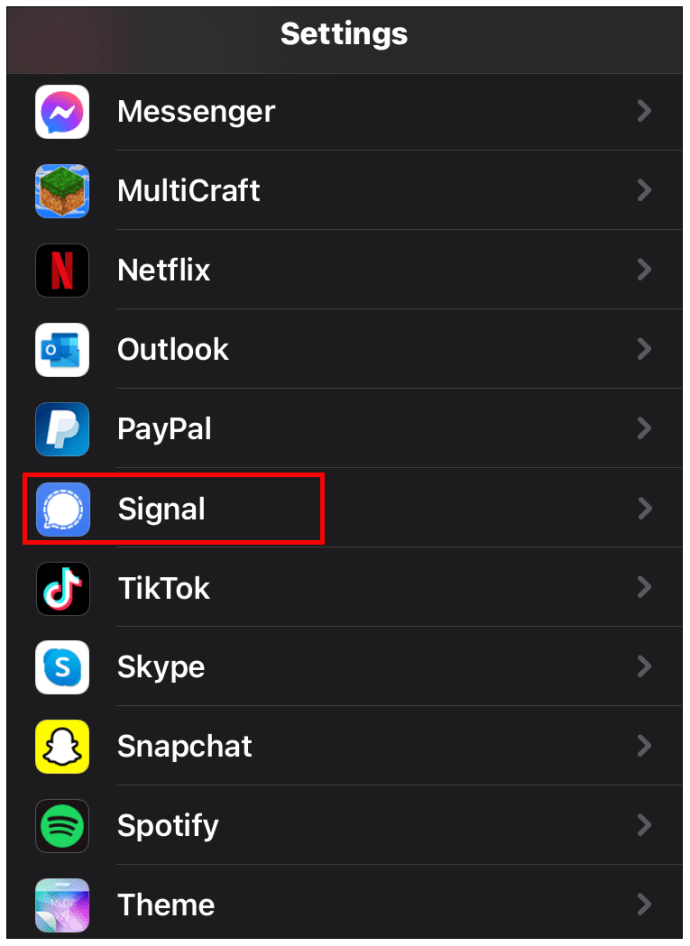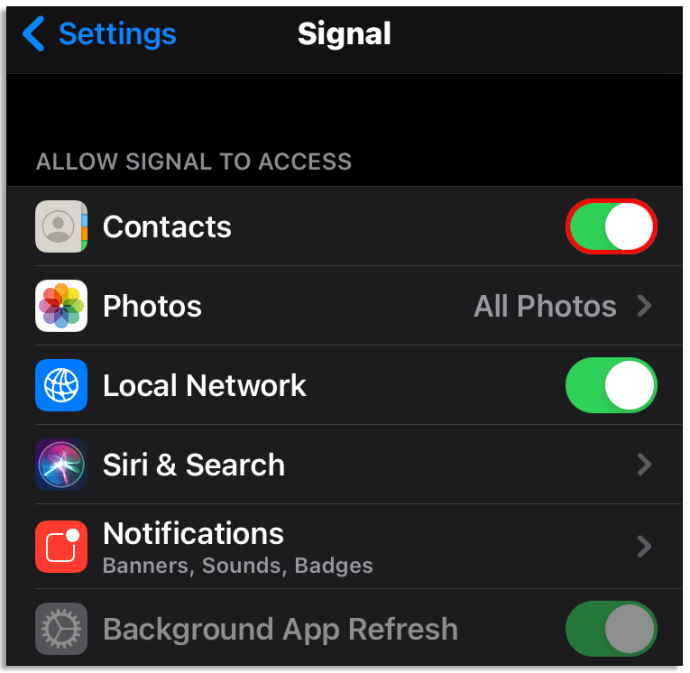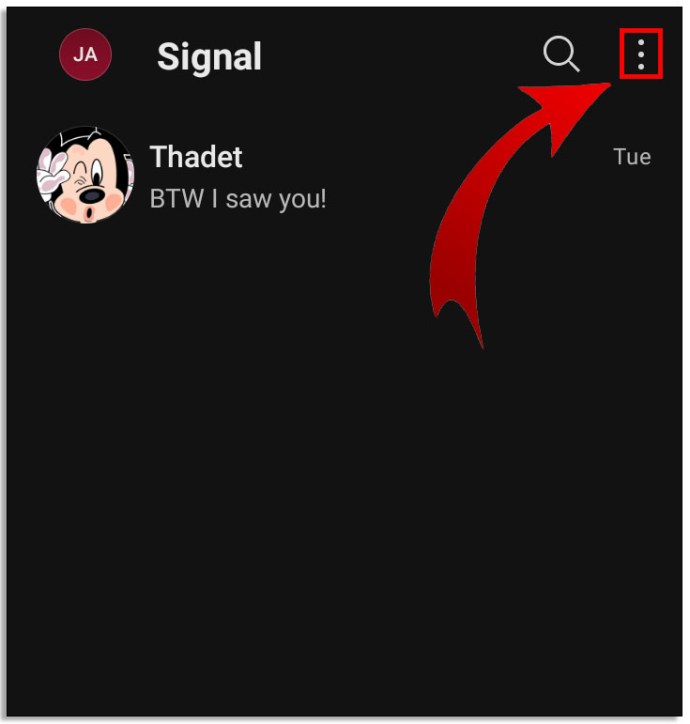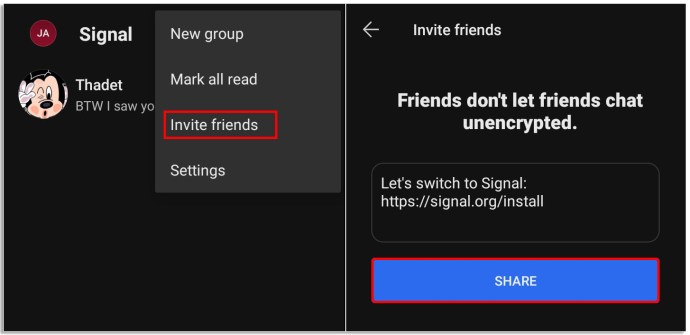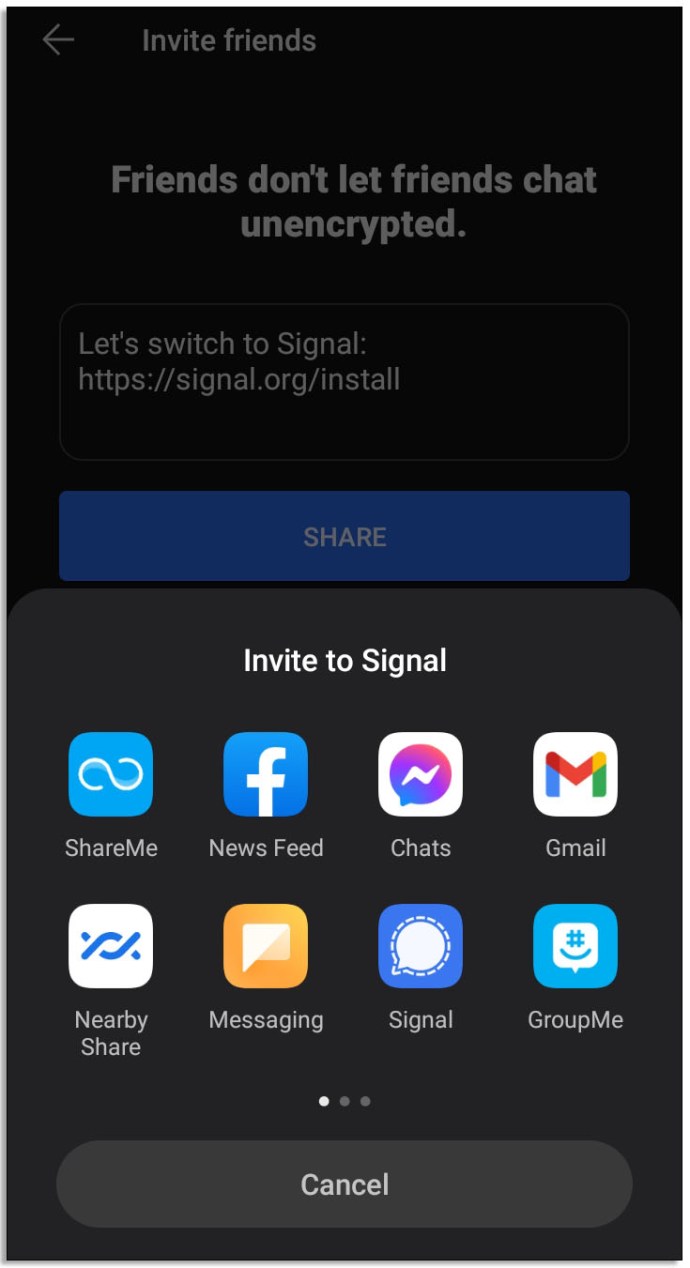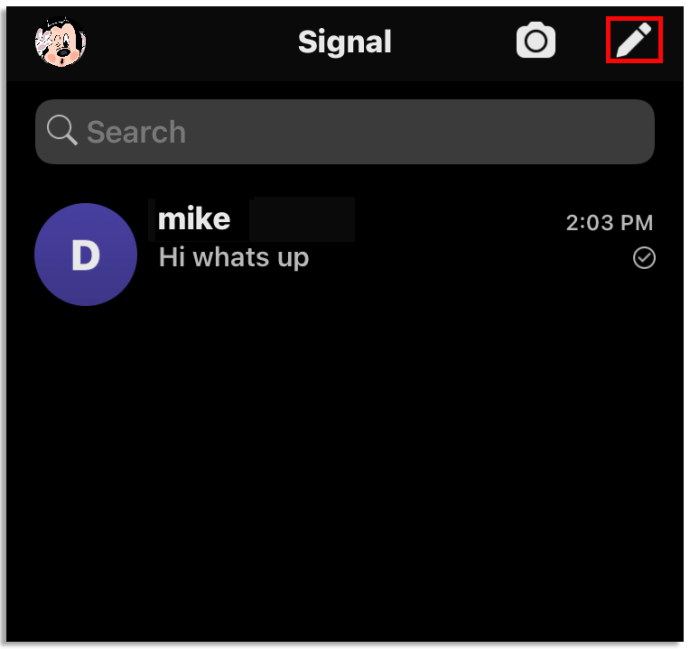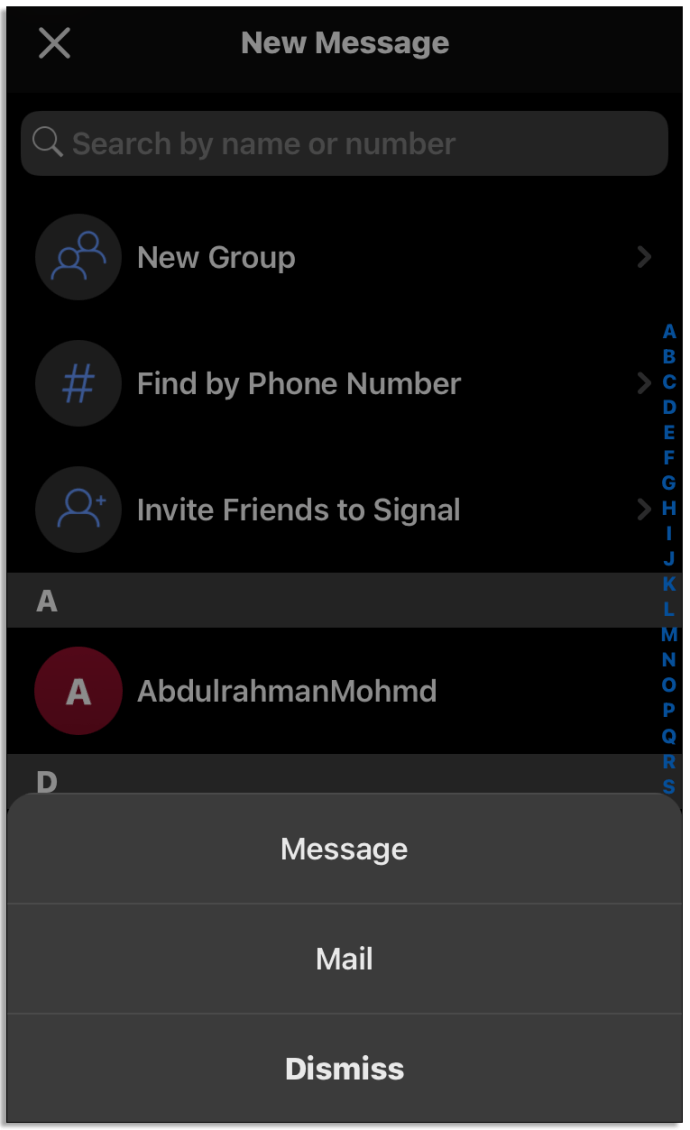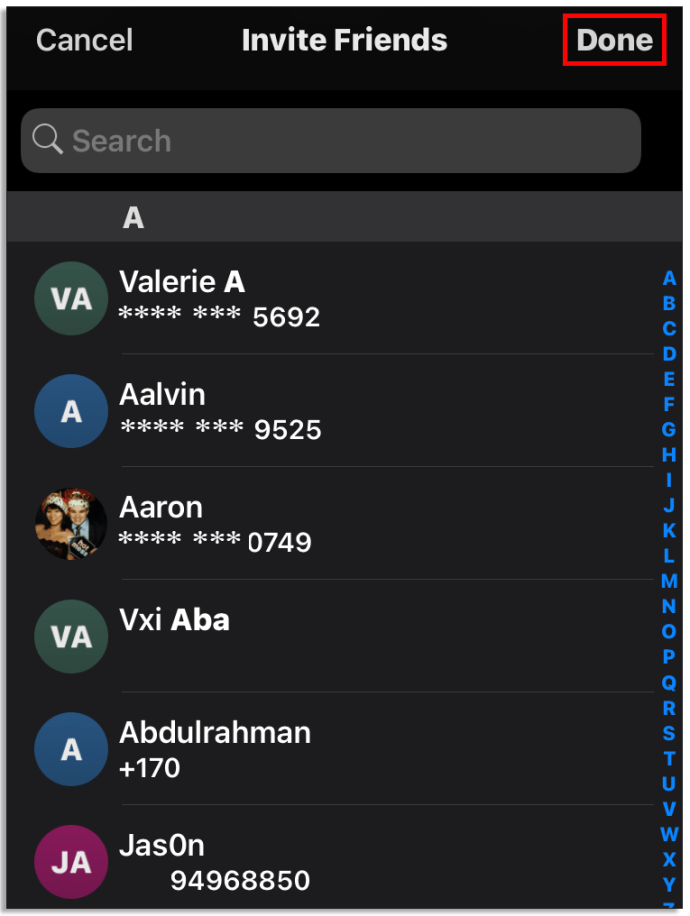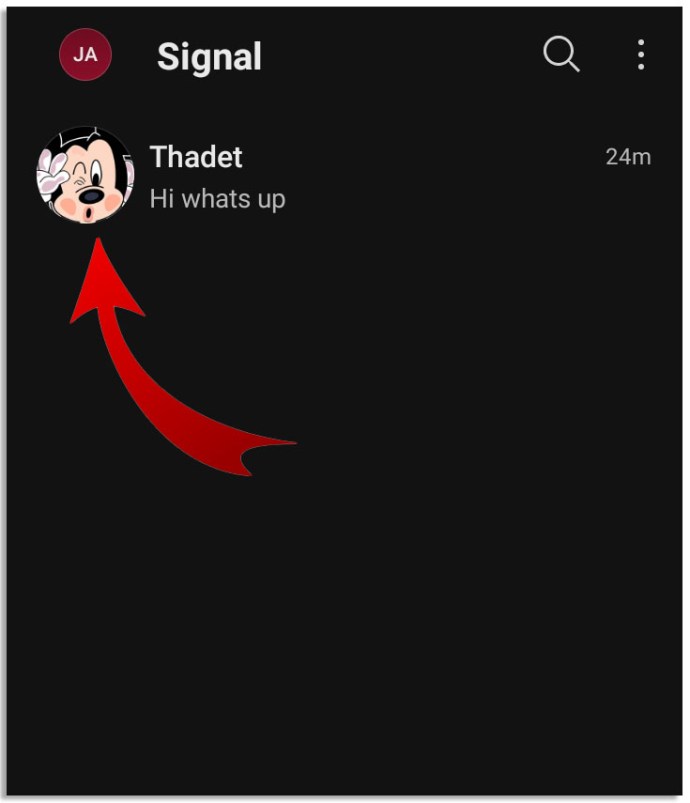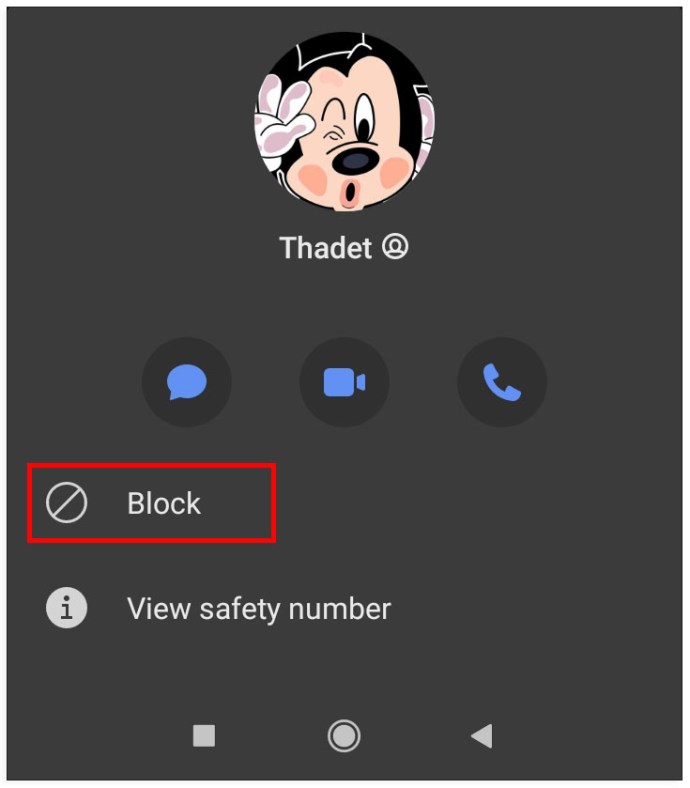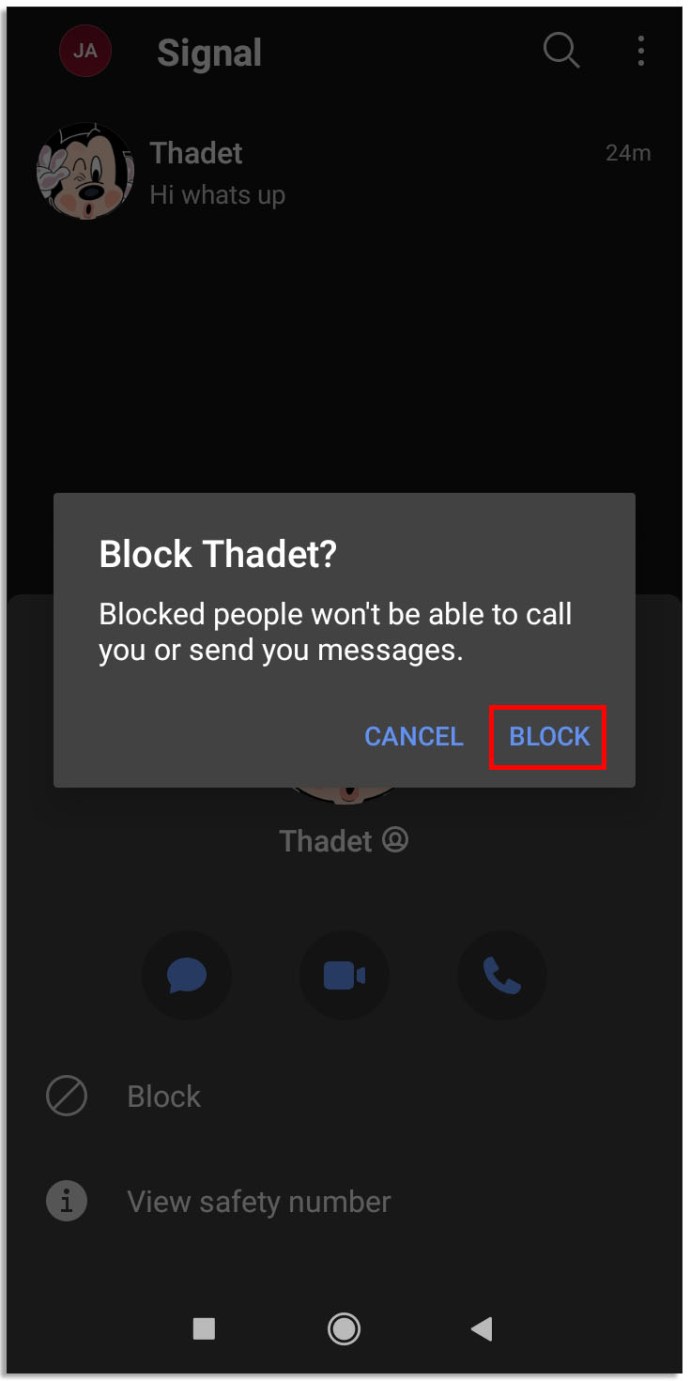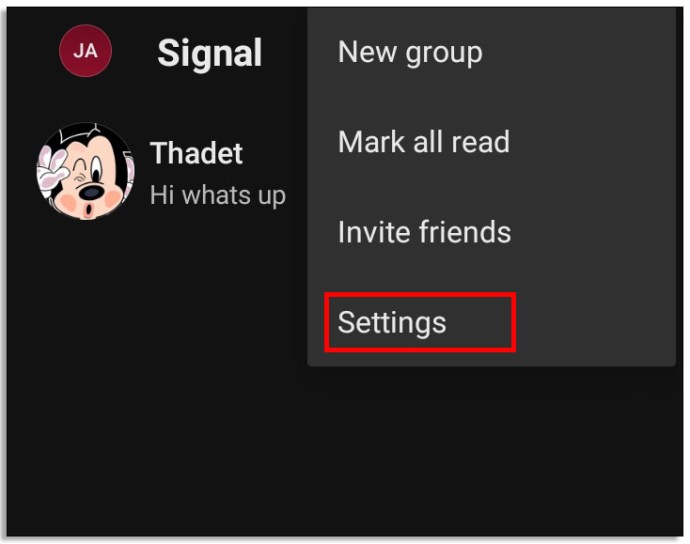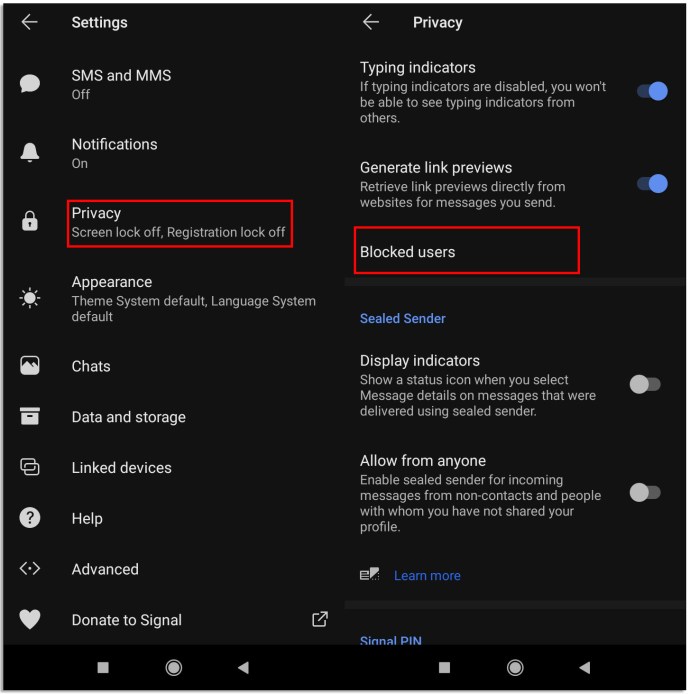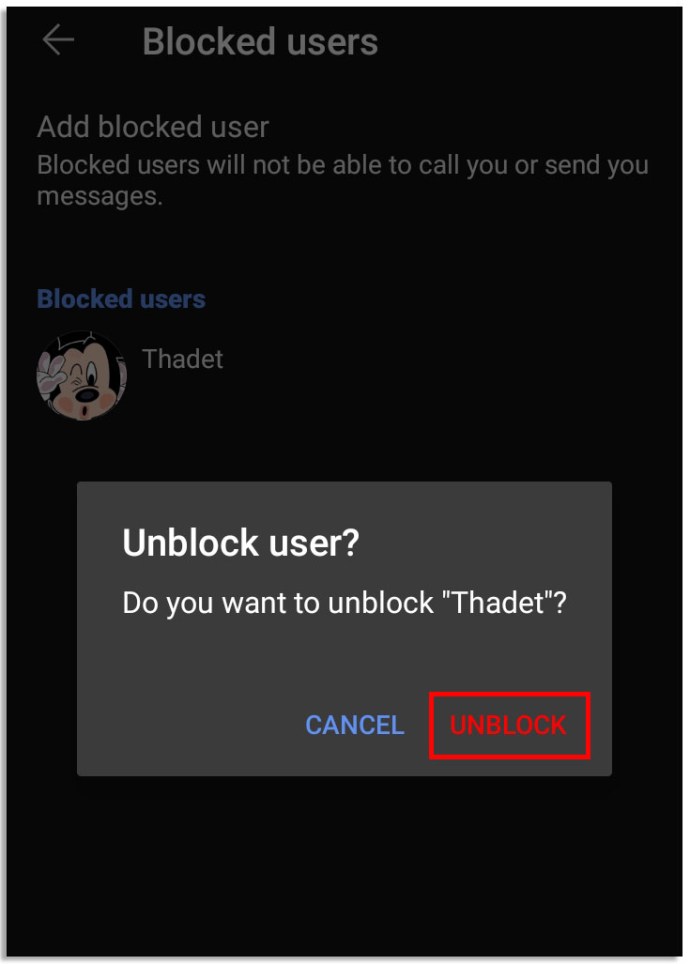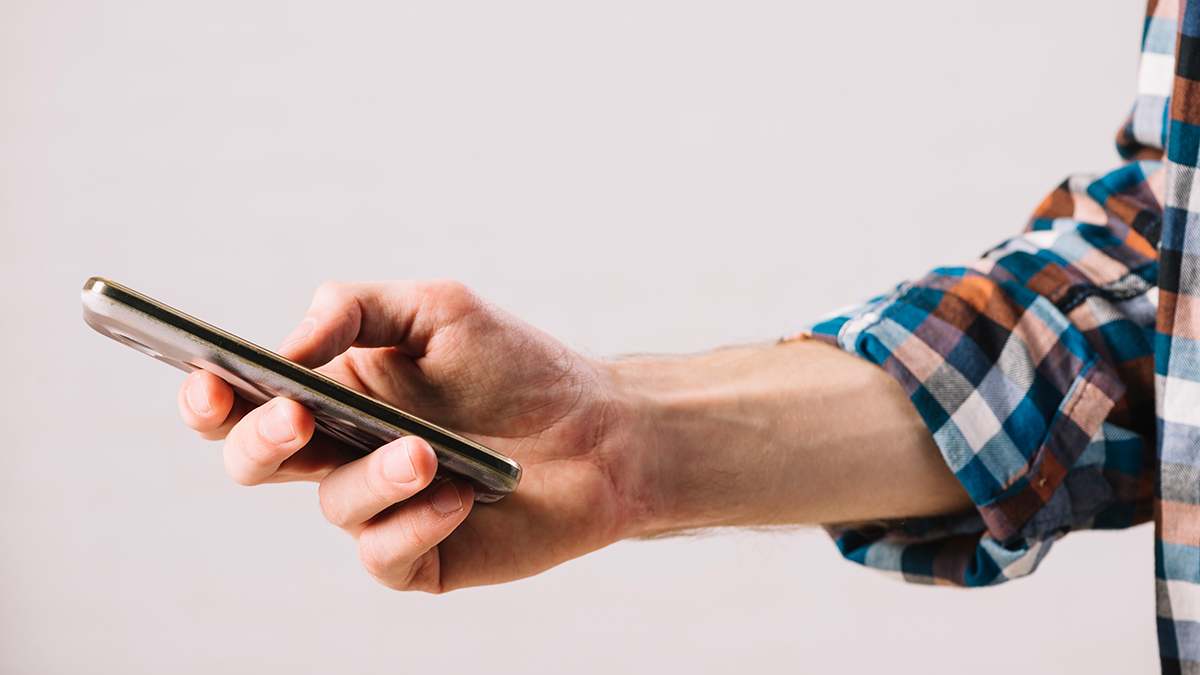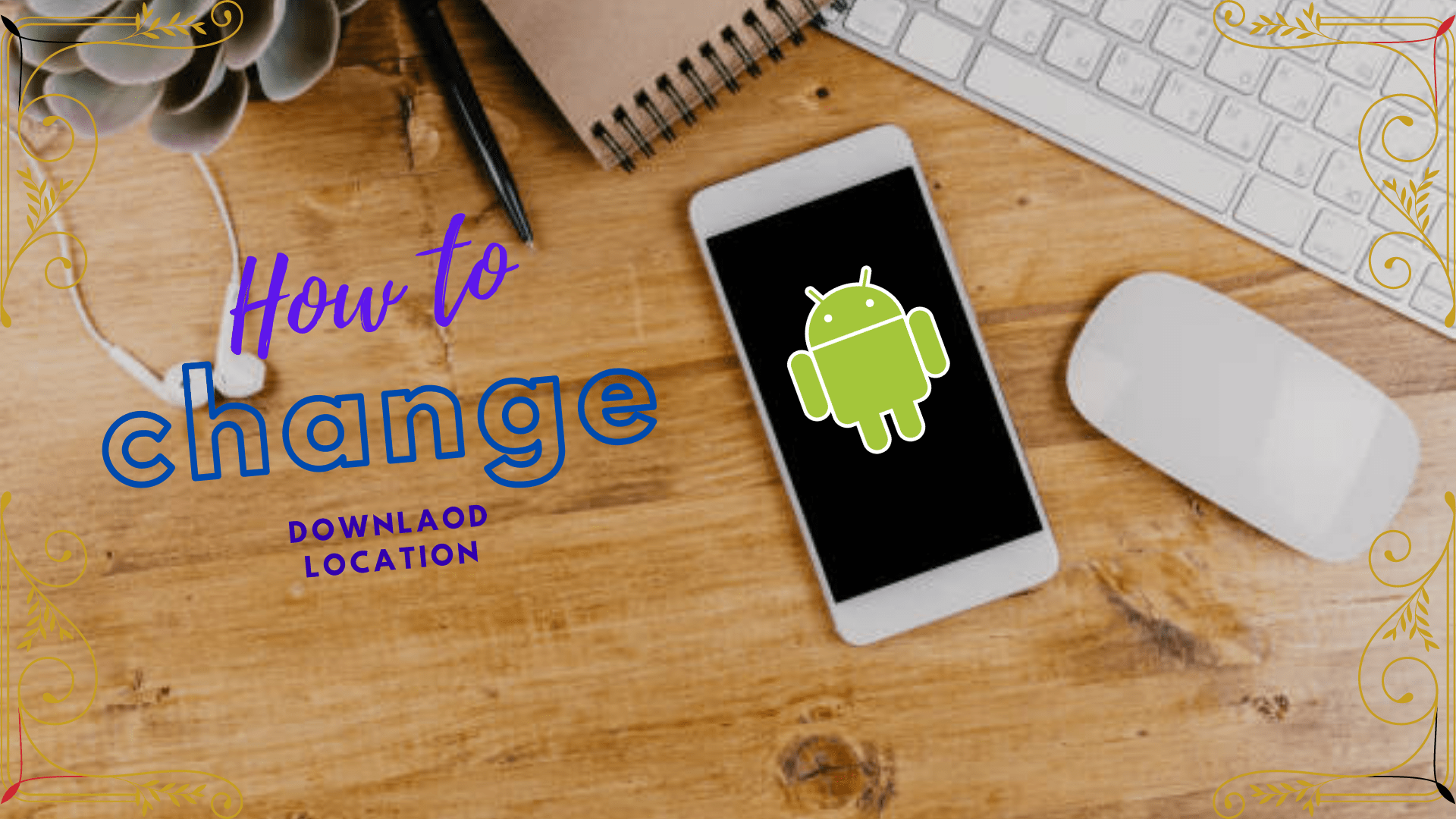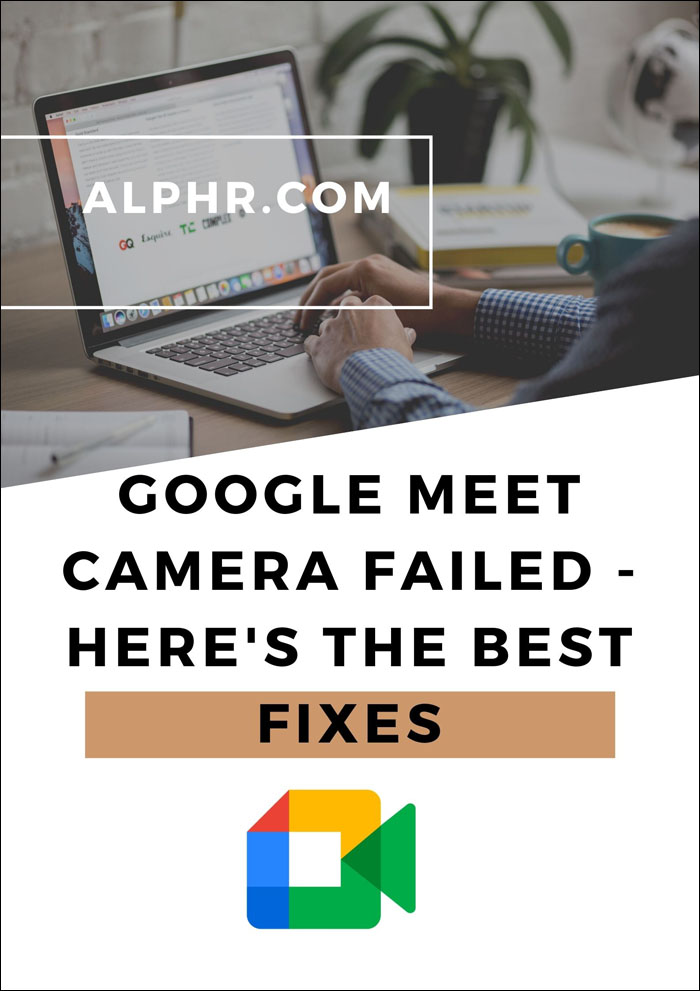Signal에 연락처를 추가하는 방법
Signal 메신저를 이제 막 시작하셨나요? 그렇다면 설정 방법, 연락처 이전 방법, 앱에 가입하도록 친구 초대 방법을 알고 싶을 것입니다.
이 기사에서는 앱 설치에서 연락처 목록 관리, 메시지 보내기, 신호 번호 변경에 이르기까지 모든 기본 사항을 다룹니다. 또한 가장 일반적인 Signal 관련 질문에 답변해 드리겠습니다.
휴대폰에서 Signal로 연락처를 전송하는 방법
권한을 올바르게 설정하면 Signal 앱이 자동으로 휴대전화의 연락처를 추가합니다. 장치의 운영 체제에 따라 연락처를 동기화하는 두 가지 방법이 있습니다.
안드로이드:
- 휴대전화에서 설정 앱을 엽니다.
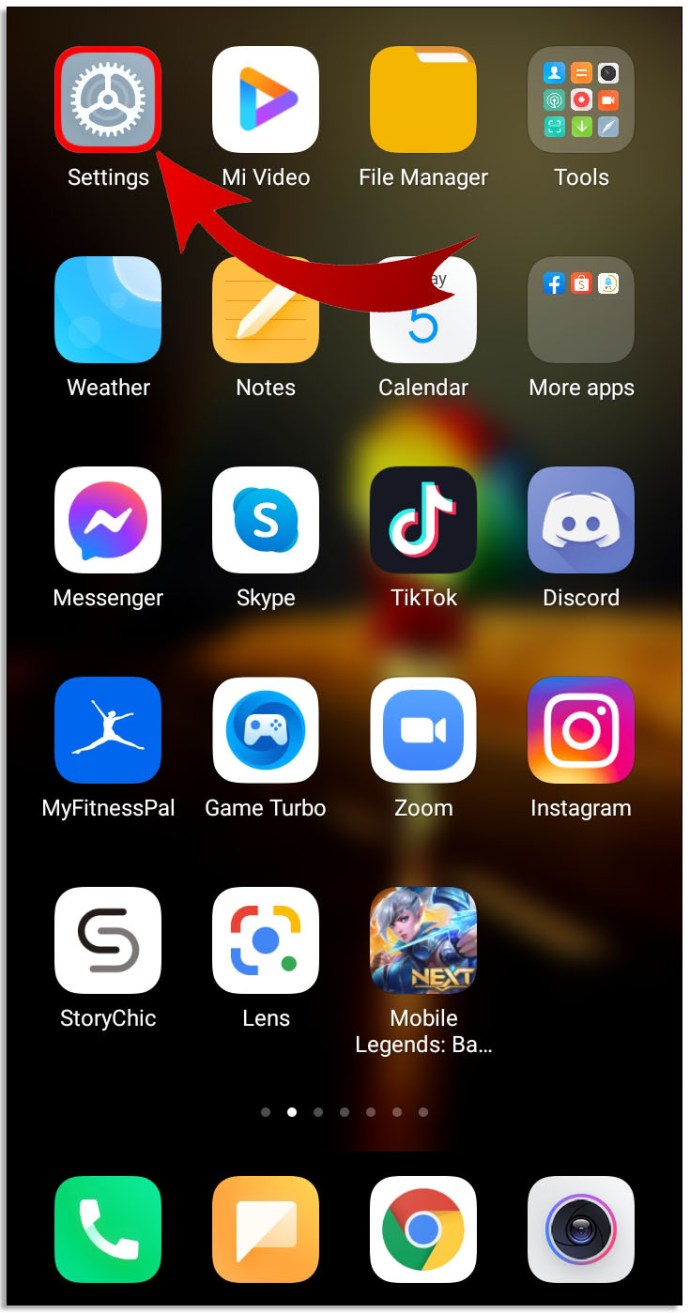
- "앱 및 알림"으로 이동한 다음 Signal 앱을 찾아 선택합니다.

- "앱 권한"을 선택하고 연락처 권한을 켭니다.
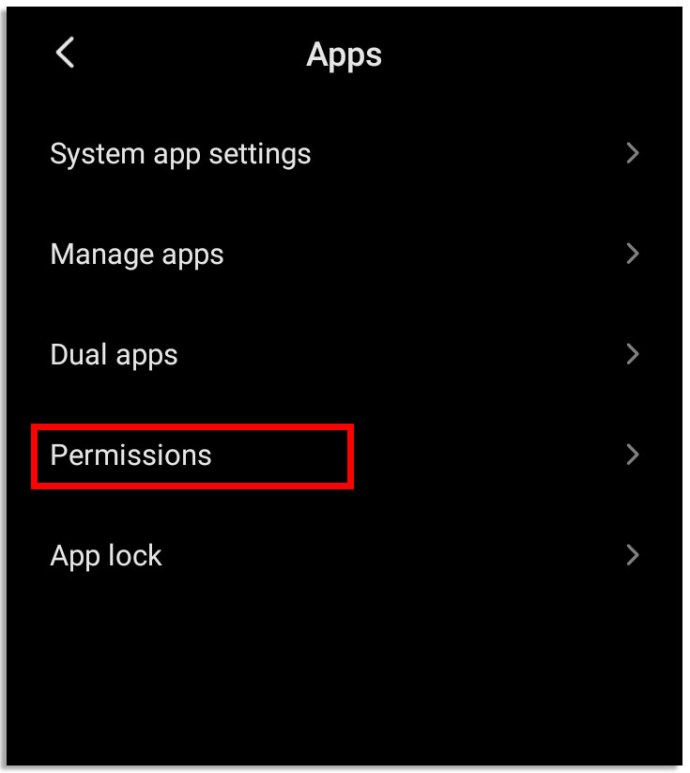
iOS의 경우:
- iPhone 설정 앱을 열고 Signal 설정을 찾습니다.
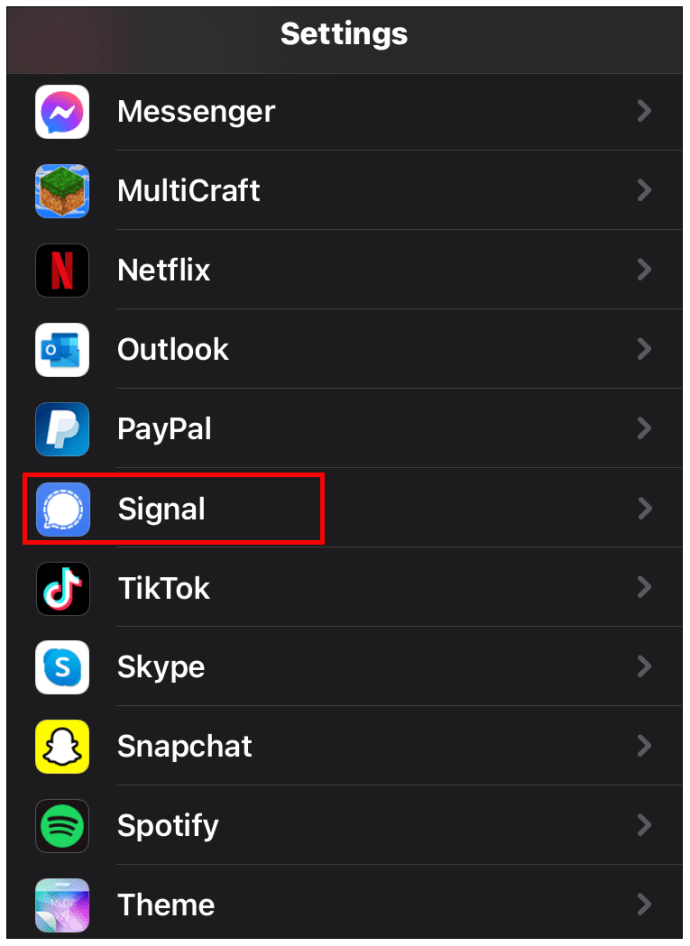
- Signal이 휴대폰의 연락처에 액세스할 수 있도록 하려면 "연락처" 옆에 있는 토글 버튼을 이동합니다.
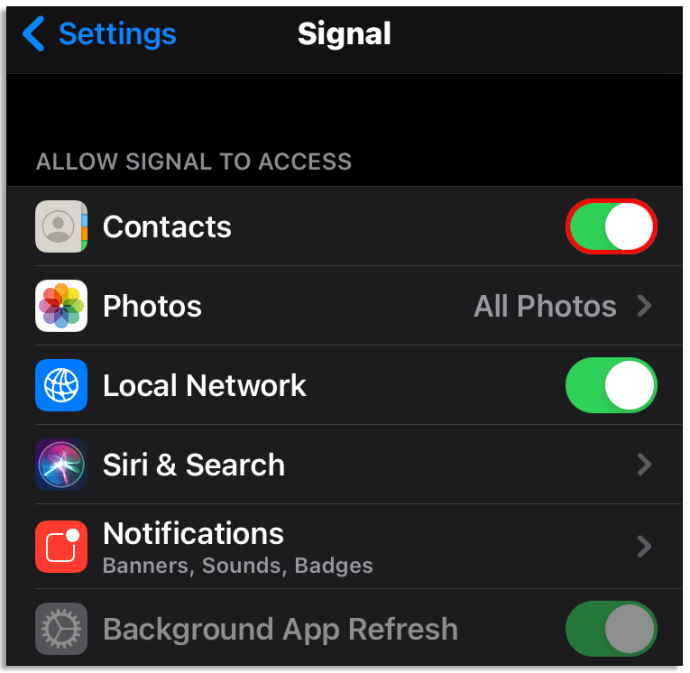
새로 업데이트된 연락처 목록을 새로 고치려면 Signal 앱에서 "작성" 아이콘(연필)을 클릭하십시오. 그런 다음 연락처 페이지를 아래로 당깁니다. 로딩 아이콘을 볼 수 있습니다. 연락처가 지금 업데이트되었습니다.
Android에서 Signal 앱에 가입하도록 누군가를 초대하는 방법
연락처 목록에 있는 사람들이 이미 Signal을 사용하고 있다면 앱의 연락처에 자동으로 나타납니다. 아래 지침에 따라 다른 사용자를 앱에 가입하도록 초대할 수 있습니다.
- 휴대전화에서 Signal 앱을 열고 메뉴로 이동합니다.
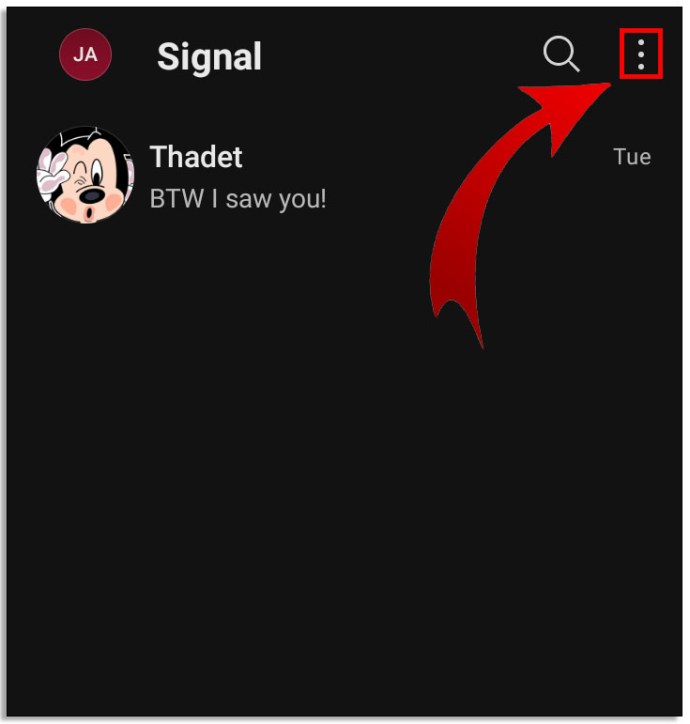
- "친구 초대"를 선택한 다음 "연락처와 공유"를 선택하여 연락처 목록에 있는 사람들에게 메시지를 보냅니다.
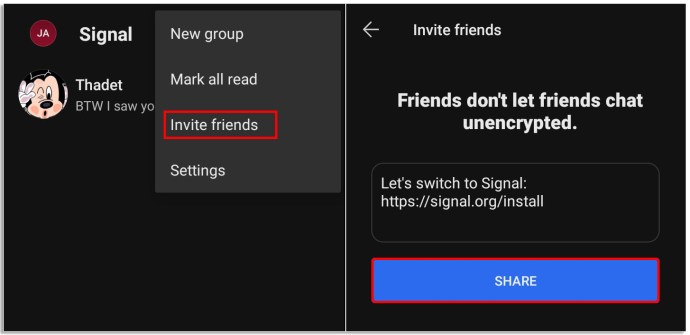
- 사람을 선택하고 "친구에게 SMS 보내기"를 클릭하거나 "공유 방법 선택"을 클릭하여 Facebook Messenger와 같은 다른 앱을 통해 초대 링크를 보냅니다.
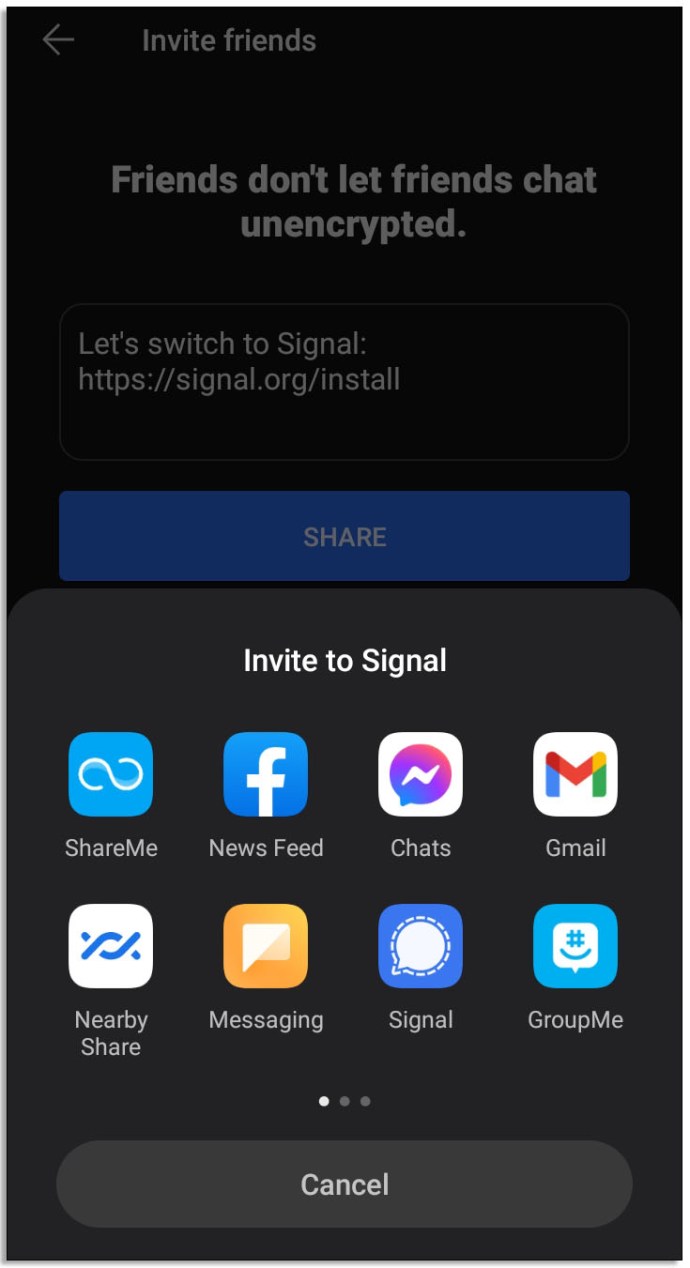
iOS에서 Signal 앱에 가입하도록 누군가를 초대하는 방법
iPhone을 사용하여 초대 링크를 보내는 것은 쉽습니다. 다음 세 단계만 수행하면 됩니다.
- Signal 앱을 열고 메시지 작성 아이콘을 클릭합니다.
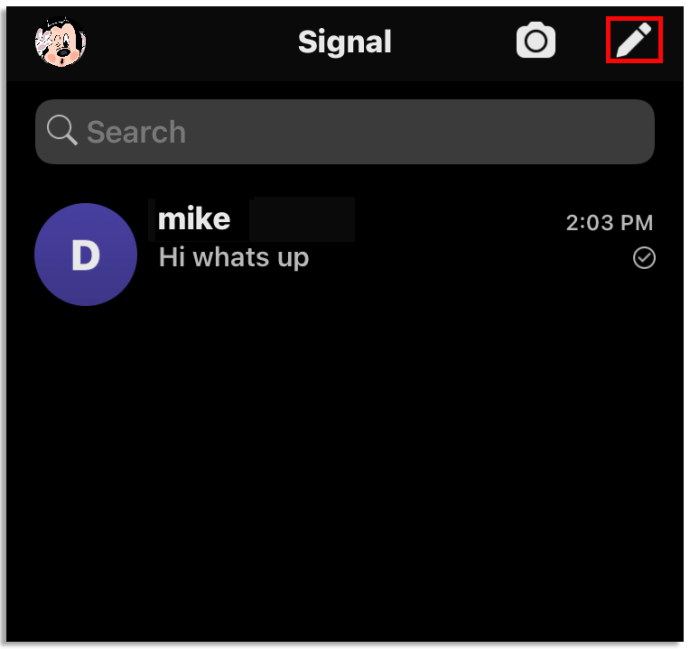
- "Signal에 친구 초대"를 클릭한 다음 "메시지" 또는 "메일"을 선택하십시오.
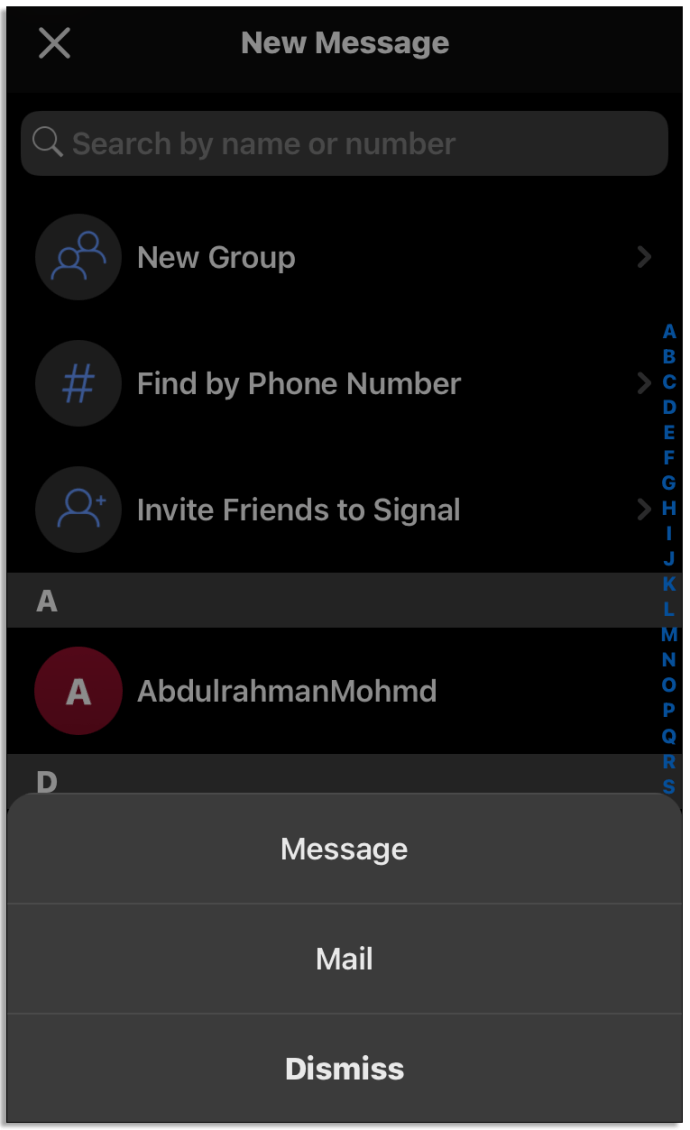
- 연락처 이름을 선택하고 "완료"를 클릭하여 선택한 앱을 엽니다.
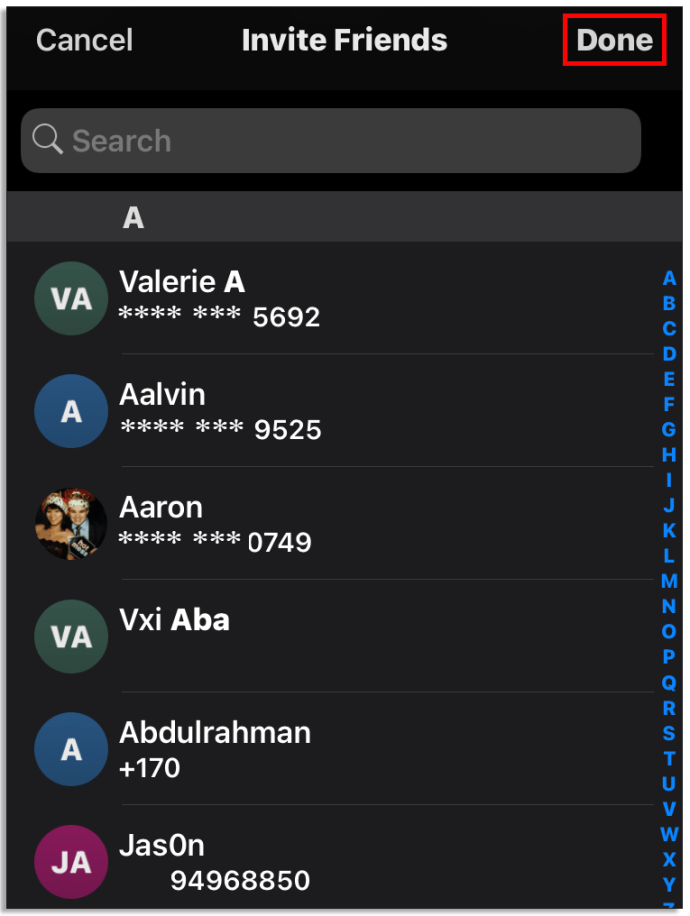
Android의 Signal에서 연락처를 편집하는 방법
연락처의 이름, 사진, 번호, 주소 또는 기타 정보를 변경할 수 있습니다. Android 기기를 소유하고 있다면 다음 안내를 따르세요.
- 연락처 이름을 수정하려면 전화번호를 휴대폰의 연락처 앱에 저장해야 합니다.
- 앱을 열고 이름을 변경합니다. 이 단계는 전화기 모델에 따라 다릅니다.
- 연락처는 SIM 카드가 아닌 휴대폰 내부 저장소에 저장해야 합니다.
- 이제 새 연락처 이름이 Signal에 표시됩니다. 그 옆에 원 안에 사람 아이콘이 표시됩니다.
- 연락처의 프로필 사진을 변경하려면 휴대폰의 연락처 앱에서 변경하세요.
- 반대로 연락처의 Signal 프로필 사진을 대신 보고 싶다면 휴대폰의 연락처 앱에서 설정한 이미지를 제거하세요.
- 연락처 번호를 수정하려면 먼저 휴대폰의 연락처 앱에서 변경하세요.
- 연락처는 SIM 카드가 아닌 기기의 내부 저장소에 저장해야 합니다.
- Signal 연락처를 새로 고칩니다.
- 연락처를 다시 동기화하려면 기기의 설정 앱을 엽니다.
- "계정", "시그널", "메뉴"로 이동하여 "계정 제거"를 선택합니다.
- 데이터 삭제 경고가 표시될 수 있습니다. 연락처는 그대로 유지되며 메시지를 무시하십시오.
- Signal 앱을 열고 연필 모양의 작성 아이콘을 누릅니다.
- 페이지를 아래로 당겨 연락처 목록을 새로 고칩니다.
iOS의 Signal에서 연락처를 편집하는 방법
Apple 기기를 소유하고 있고 연락처를 관리하려는 경우 이 가이드가 도움이 될 것입니다.
- 연락처 이름을 수정하려면 휴대폰의 연락처 앱을 엽니다.
- 이름을 변경하고 업데이트된 정보를 저장합니다. Signal 앱의 이름은 자동으로 변경됩니다.
- 연락처 번호를 수정하려면 휴대폰의 연락처 앱에서 번호를 변경하세요. 지역 코드를 포함하십시오. 그런 다음 변경 사항을 저장합니다.
- Signal 앱을 열고 연필 모양의 작성 아이콘을 클릭합니다.
- 연락처 목록을 새로 고치려면 페이지를 아래로 당깁니다.
Signal에서 연락처를 제거하는 방법
Signal 연락처 목록에서 누군가를 제거하려면 기기의 연락처 앱에서 전화번호를 삭제하는 것만으로는 충분하지 않습니다. Signal 앱에서 사용자를 차단해야 합니다. 수행 방법은 다음과 같습니다.
- Signal 앱을 열고 차단하려는 연락처와 채팅을 찾습니다.
- 프로필 사진이나 이름에서 채팅 헤더를 클릭합니다.
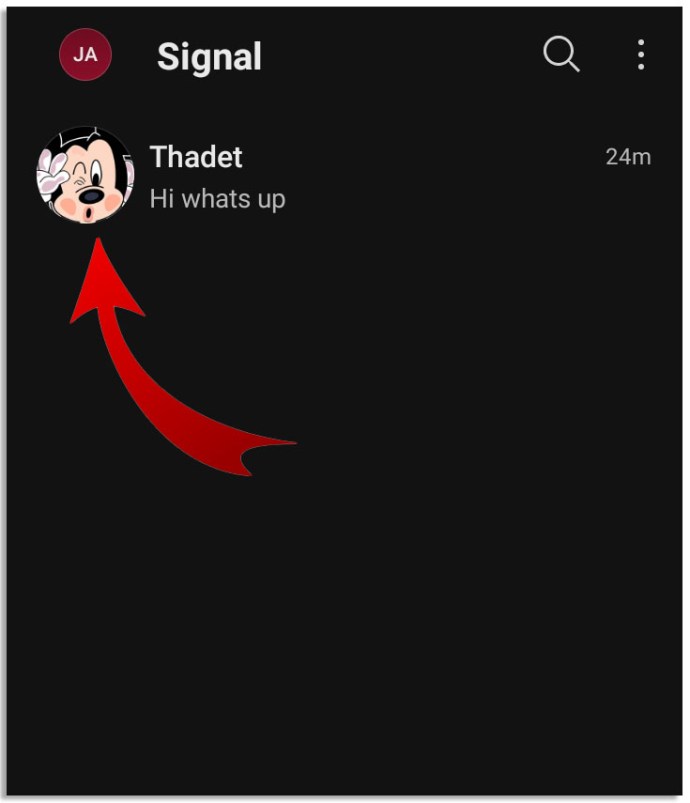
- "차단" 또는 "이 사용자 차단" 옵션을 선택합니다.
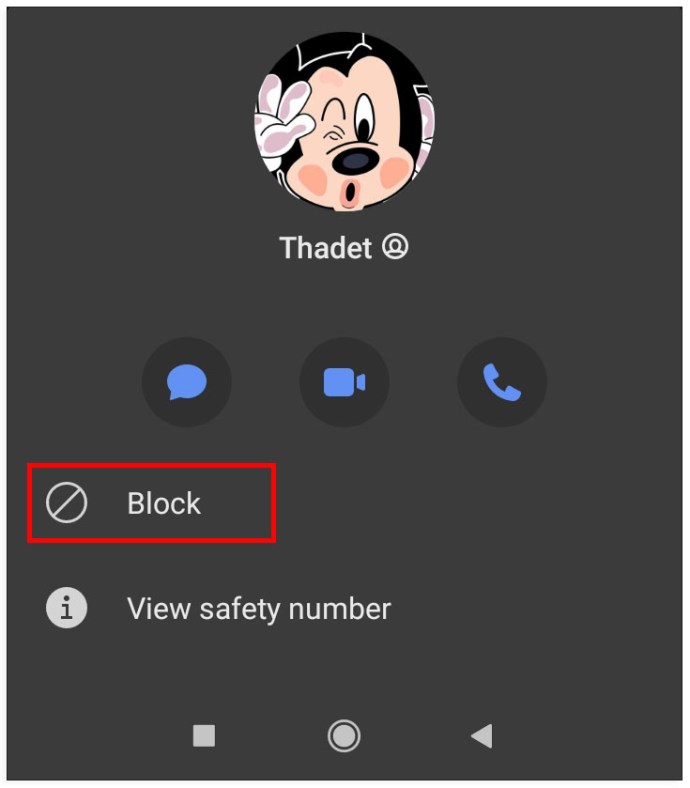
- Signal은 조치를 확인하도록 요청할 것입니다. "차단"을 다시 한 번 누른 다음 "확인"을 누릅니다.
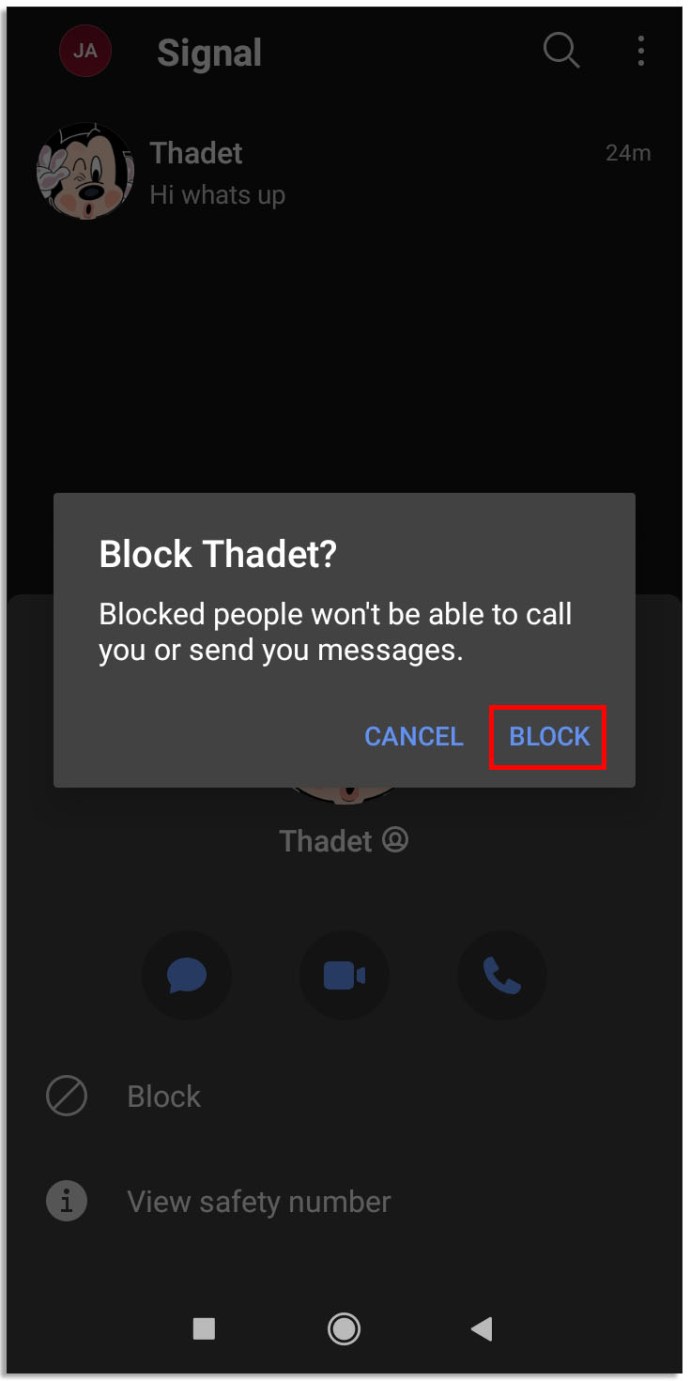
- 채팅을 다시 열어 사용자가 차단되었는지 다시 확인할 수 있습니다. 표시되어야 함을 나타내는 메시지입니다.
사용자 차단을 해제하려면 다음 세 단계만 수행하면 됩니다.
- 프로필 아이콘을 클릭하여 Signal 설정을 엽니다.
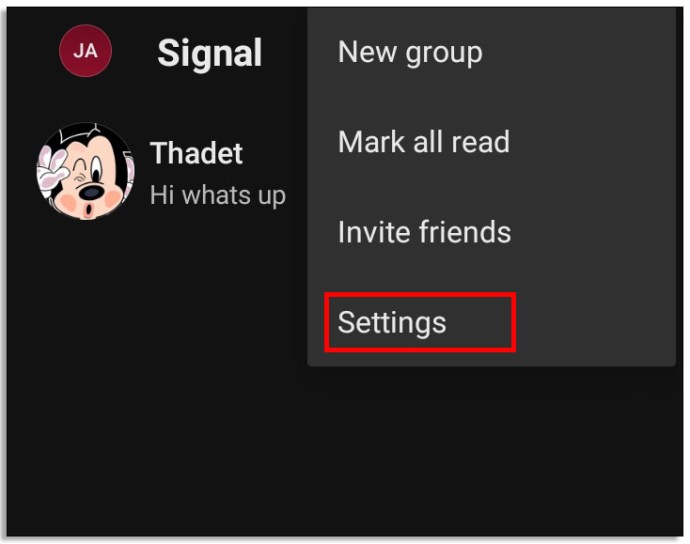
- "개인 정보"를 선택한 다음 "차단된 연락처"를 선택하십시오.
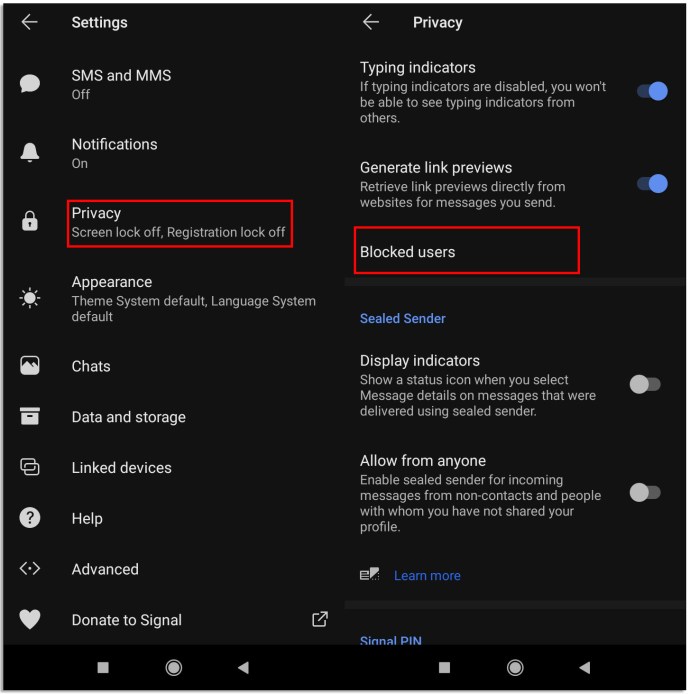
- 차단을 해제하려는 연락처를 찾아 "차단 해제"를 클릭하십시오.
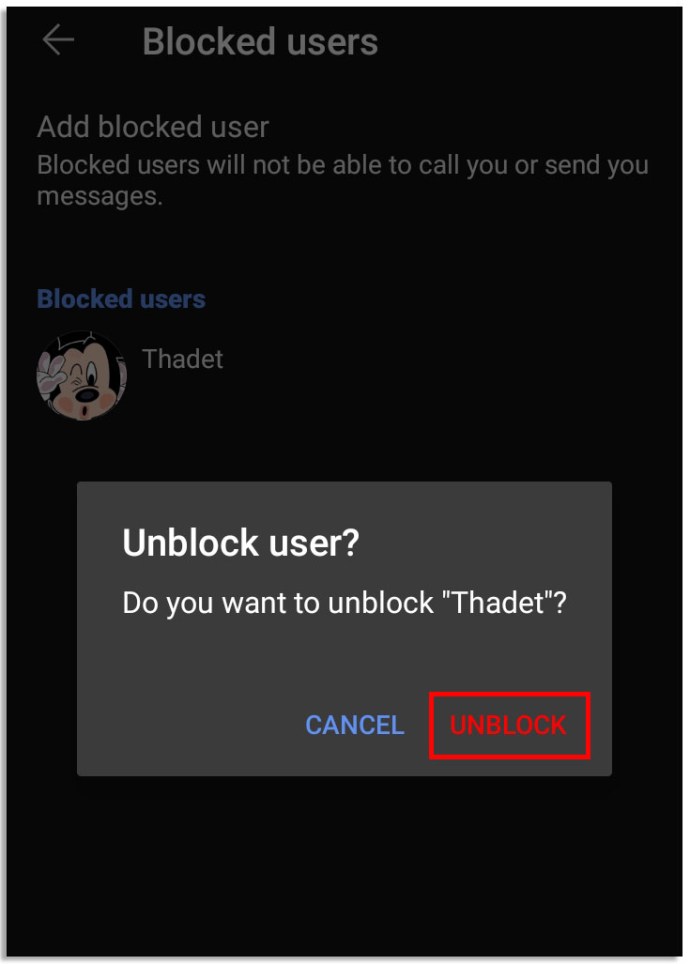
자주하는 질문
내 전화기에서 신호를 설정하려면 어떻게 합니까?
휴대전화에서 Signal을 설정하려면 기기의 앱 마켓에서 앱을 설치해야 합니다. 장치가 최신 버전으로 업데이트되었는지 확인하십시오. 앱을 열고 안내에 따라 등록하세요.
Signal 앱 데스크톱 버전을 사용하려면 휴대전화에 연결해야 합니다. Signal은 전화번호 없이 사용할 수 없습니다. 모바일 장치에 앱을 설치하고 등록을 완료한 후 컴퓨터가 Signal Desktop을 지원하는지 확인하십시오. Windows 7 이상, macOS 10.10 이상 또는 APT를 지원하는 Linux 64비트가 필요합니다.
그런 다음 컴퓨터에서 Signal 데스크탑을 다운로드하고 모바일 장치에 연결하고 휴대폰에서 Signal 앱을 열고 Signal 설정으로 이동한 다음 연결된 장치로 이동합니다. iOS의 경우 새 장치 연결을 클릭하고 Android의 경우 더하기 아이콘을 클릭합니다. 사용 중. 전화, 컴퓨터에 표시되는 QR 코드를 스캔합니다. 연결된 장치의 이름을 지정하고 "마침"을 클릭합니다.
Signal을 사용하여 어떻게 메시지를 보내나요?
iPhone을 사용하는 경우 연필 모양의 작성 아이콘을 클릭하고 목록에서 연락처를 선택하거나 새 번호를 입력합니다. "새 메시지" 필드에 메시지를 입력하거나 더하기 아이콘을 눌러 파일을 첨부합니다. 메시지를 보내려면 파란색 화살표를 클릭하십시오.
Android 소유자인 경우 연필 아이콘을 누르고 목록에서 연락처를 선택한 다음 텍스트 입력 필드에 메시지를 입력합니다. 필드에 "Signal message"라고 쓰여 있으면 통신이 보호됩니다.
"보안되지 않은 SMS"가 표시되면 메시지가 모바일 요금제를 통해 전송되고 암호화되지 않은 것입니다. 이러한 모드 사이를 전환하려면 화살표 아이콘을 길게 클릭합니다. 통신을 보호하려면 귀하와 귀하의 연락처가 모두 앱을 사용하고 Signal 메시지 모드에 있어야 합니다.
신호 번호를 어떻게 변경합니까?
Signal 앱에서 휴대폰 번호를 편집할 수 없지만 계정을 제거하고 새 번호로 다시 등록할 수 있습니다. 이것은 계정 설정을 통해 수행할 수 있습니다. "계정 삭제"를 누르고 확인한 다음 앱을 제거하십시오. 다시 설치하고 새 번호로 등록하십시오.
Signal에서 사용자를 차단하면 어떻게 됩니까?
누군가를 차단하도록 선택하면 더 이상 내 프로필을 볼 수 없습니다. 또한 메시지를 보내거나 전화를 걸거나 그룹에 가입하도록 초대할 수 없습니다. 같은 그룹에 있으면 서로의 메시지를 볼 수 없습니다. 연락처는 차단에 대한 알림을 받지 않습니다. 연락처는 Signal 연락처 목록에서 삭제되며 알림을 받을 수 없습니다.
그룹을 차단하면 자동으로 그룹에서 탈퇴됩니다. 회원은 귀하의 이름과 사진을 볼 수 없습니다. 알림을 받을 수 없으며 그룹에 다시 추가할 수 없습니다.
누군가 당신과 당신을 차단한 경우. 그들에게 메시지를 보내십시오. 그 사람은 단순히 그것을 얻지 못할 것입니다. 그 사람이 당신을 차단 해제하면 메시지가 전송되지 않습니다.
사용자 차단을 해제한 후 다시 알림을 받을 수 있지만 새 메시지와 전화에 대한 알림만 받을 수 있습니다.
친구와 연결
Signal은 사랑하는 사람과 안전하게 연락할 수 있는 훌륭한 앱입니다. 이 문서가 앱을 설정하고 연락처를 관리하는 데 도움이 되었기를 바랍니다. 우리는 또한 당신이 누군가를 차단할 필요가 없기를 바랍니다! 그러나 만약 당신이 그렇게 한다면, 이제 당신은 방법을 알 것입니다.
Signal의 연락처에 문제가 있습니까? 문제를 어떻게 해결했습니까? 아래 의견 섹션에 알려주십시오.